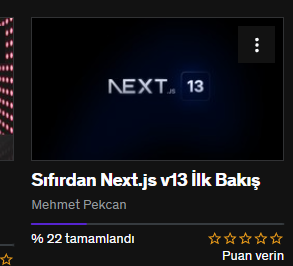Merhabalar bugün nessus hakkında bilgilendirme yapacağım nasıl kullanılır nedir vb... eğer ki sevilirse bu konu v2 sini açacağım konunun.
Nessus 4.2 Nedir?
Nessus, bir güvenlik aracı olup fiziksel taramalar ve zafiyet analizleri için kullanılan bir
uygulamadır. Oluşturulacak tarama profilleri vasıtasıyla, bütün bir network veya belirli hostlar
taranabilir, güvenlik açıklıkları keşfedilebilir.
Pluginler
Nessus 4.2 Professional Feed versiyonuna ait olan pluginler, bir taramanın davranışlarını ve
kapsamlarını belirlemek için kullanılır. İlerleyen bölümlerde anlatılacak olan tarama profillerinde,
değişik tarama türlerine göre farklı pluginler kullanılacağı ve çeşitli uyarılar hakkında bilgi verilecektir.
Tarama sonuçlarının güncel olması açısından pluginler güncelleştirilmelidir. Varsayılan olarak
Nessus tarayıcı pluginlerini 24 saatte bir güncelleştirmeye çalışır. El ile güncelleştirmeye ait komut
bilgileri ve ekran görüntüleri aşağıdaki gibidir :
Güncelleştirme komutu : /opt/nessus/sbin/nessus-update-plugins
Güncelleştirme ekran görüntüsü :

Pluginlerin otomatik olarak güncelleştirilmesine ait komut bilgileri ve ekran görüntüleri aşağıdaki
gibidir :
cd /opt/nessus/etc/nessus dizinine ulaşılır.

Vi nessusd.conf komutu ile otomatik güncelleştirme bilgisinin bulunduğu dosya açılır. İki
güncelleştirme arasındaki zaman ok ile belirtilmiştir (varsayılan olarak 24 saattir).

Bağlantı Kurma
Nessus, bir server bir de client olmak üzere iki parçalı bir yapıya sahiptir. Tarama ve zafiyet
analizi isteklerini oluşturan client servera iki şekilde bağlanır
Nessus Client Uygulaması.

Uygulama Nessus Servera bağlanmak için kullanılır. Bu uygulama vasıtasıyla taramalar
gerçekleştirilir, tarama sonuçları gösterilir. İlgili rapor uygulama sayesinde indirilebilir. Client
programı vasıtasıyla Nessus servera bağlanmak için aşağıdaki adımlar izlenmelidir :
1. Sol altta bulunan connect tuşuna basın.
2. Karşınıza çıkan Connection Manager bannerlı pop-up ekranının sol alt kısmında bulunan artı
(+) tuşuna basın.
3. Edit connection bannerlı yeni ekranda aşağıda belirtilen boş alanların doldurulması
gerekmektedir:
a. Connection name, oluşturacağınız yeni bağlantının ismini belirtir.
b. Host name, Nessus Serverın üzerinde koştuğu servera ait IP adresi.
c. Port, Nessus Servera erişilecek olan port numarası. Varsayılan olarak 1241 nolu
porttur.
d. Login, Nessus Servera bağlanmak için gerekli olan kullanıcı ismidir.
e. Password, Nessus Servera bağlanmak için gerekli olan kullanıcı ismine ait şifredir.
4. Save tuşuna basarak yeni bağlantı kaydedilir.
5. Ekranda yeniden belirecek olan Connection Manager ekranında bağlanılmak istenilen Nessus
Server seçilir ve sağ altta bulunan connect tuşuna basılır.
6. İlk defa bağlanılması durumunda, Nessus Servera ait olan Hash numarasının kabulünü
gerektiren ekran belirecektir. Hashi kabul ettikten sonra serverla bağlantı kurulur.
7. Bağlantının kapatılması için sol alttaki disconnect tuşuna basılması gerekmektedir.
Nessus Client Web Arayüzü.

Web arayüzü Nessus Servera bağlanmak için kullanılır. Bu arayüz vasıtasıyla taramalar
gerçekleştirilir, tarama sonuçları gösterilir. İlgili rapor arayüz sayesinde indirilebilir. Nessus Client
Web Arayüzü vasıtasıyla Nessus servera bağlanmak için aşağıdaki adımlar izlenmelidir :
1. Internet Explorer ya da Mozilla Firefox browserında adres çubuğuna
https://nessus_server_ip:8834/ adresi girilir.
2. Username ve password bilgileri girilir.
3. Log In tuşuna basılır.
4. Eğer ilk kez Web Arayüzüne giriş yapılıyorsa aşağıdakiler gibi uyarı alınması normaldir. Bu
durumlar Nessus Servera ait olan sertifikanın, sizin bilgisayarınız tarafından kabul edilmesi ile
bir daha gözükmeyecektir:

Tarama Yapmak
Tarama profili yaratıldıktan sonra, “Scans” seçeneğine basarak tarama bölümüne
geçilir. Yukarı sağ kısımda “+Add” tuşuna basılır ve “Add Scan” isimli ekran gözükür. Bu
ekranda yapılmak istenen tarama hakkında bilgiler girilir.

Bu ekrandaki bileşenler aşağıdaki gibidir :
Name, oluşturulan taramanın ismini belirtir.
Policy, yapılacak taramanın hangi profil üzerinden gerçekleşeceğini belirtir.
Scan Targets, taranacak hostları belirtir. Çözülebilir host ismi veya tek bir ip
girilebileceği gibi birden fazla hostlar için aralıklar kullanılabilir. Mesela, 192.168.0.1-
192.168.0.255 veya 192.168.0.1/24
Targets File, taranacak hostların bir text dosyası içerisine yazılıp, Web Arayüzüne
upload edildikten sonra kullanılacağını belirtir.
Tarama bilgileri girildikten sonra “Submit” tuşuna basılır ve tarama başlar. Tek bir tarama
veya birden fazla taramanın anlık görüntüsü aşağıdaki gibidir

Tarama başladıktan sonra, tarama içeriği ile bilgi almak için “ Browse” tuşuna basılabilir.
Taramanın duraklatılması için “Pause”, devam etmesi için “Resume” veya durdurulması için “Stop”
tuşlarına basılabilir.
Tarama bittikten sonra, taramayı ekrandan kaldırılabilir. Oluşacak çıktı “Report” bölümünün
altında bulunacaktır.
Konumuzun yarısına geldik sevilirse v2 gelecektir hazırlayan @deronn
Nessus 4.2 Nedir?
Nessus, bir güvenlik aracı olup fiziksel taramalar ve zafiyet analizleri için kullanılan bir
uygulamadır. Oluşturulacak tarama profilleri vasıtasıyla, bütün bir network veya belirli hostlar
taranabilir, güvenlik açıklıkları keşfedilebilir.
Pluginler
Nessus 4.2 Professional Feed versiyonuna ait olan pluginler, bir taramanın davranışlarını ve
kapsamlarını belirlemek için kullanılır. İlerleyen bölümlerde anlatılacak olan tarama profillerinde,
değişik tarama türlerine göre farklı pluginler kullanılacağı ve çeşitli uyarılar hakkında bilgi verilecektir.
Tarama sonuçlarının güncel olması açısından pluginler güncelleştirilmelidir. Varsayılan olarak
Nessus tarayıcı pluginlerini 24 saatte bir güncelleştirmeye çalışır. El ile güncelleştirmeye ait komut
bilgileri ve ekran görüntüleri aşağıdaki gibidir :
Güncelleştirme komutu : /opt/nessus/sbin/nessus-update-plugins
Güncelleştirme ekran görüntüsü :

Pluginlerin otomatik olarak güncelleştirilmesine ait komut bilgileri ve ekran görüntüleri aşağıdaki
gibidir :
cd /opt/nessus/etc/nessus dizinine ulaşılır.

Vi nessusd.conf komutu ile otomatik güncelleştirme bilgisinin bulunduğu dosya açılır. İki
güncelleştirme arasındaki zaman ok ile belirtilmiştir (varsayılan olarak 24 saattir).

Bağlantı Kurma
Nessus, bir server bir de client olmak üzere iki parçalı bir yapıya sahiptir. Tarama ve zafiyet
analizi isteklerini oluşturan client servera iki şekilde bağlanır
Nessus Client Uygulaması.

Uygulama Nessus Servera bağlanmak için kullanılır. Bu uygulama vasıtasıyla taramalar
gerçekleştirilir, tarama sonuçları gösterilir. İlgili rapor uygulama sayesinde indirilebilir. Client
programı vasıtasıyla Nessus servera bağlanmak için aşağıdaki adımlar izlenmelidir :
1. Sol altta bulunan connect tuşuna basın.
2. Karşınıza çıkan Connection Manager bannerlı pop-up ekranının sol alt kısmında bulunan artı
(+) tuşuna basın.
3. Edit connection bannerlı yeni ekranda aşağıda belirtilen boş alanların doldurulması
gerekmektedir:
a. Connection name, oluşturacağınız yeni bağlantının ismini belirtir.
b. Host name, Nessus Serverın üzerinde koştuğu servera ait IP adresi.
c. Port, Nessus Servera erişilecek olan port numarası. Varsayılan olarak 1241 nolu
porttur.
d. Login, Nessus Servera bağlanmak için gerekli olan kullanıcı ismidir.
e. Password, Nessus Servera bağlanmak için gerekli olan kullanıcı ismine ait şifredir.
4. Save tuşuna basarak yeni bağlantı kaydedilir.
5. Ekranda yeniden belirecek olan Connection Manager ekranında bağlanılmak istenilen Nessus
Server seçilir ve sağ altta bulunan connect tuşuna basılır.
6. İlk defa bağlanılması durumunda, Nessus Servera ait olan Hash numarasının kabulünü
gerektiren ekran belirecektir. Hashi kabul ettikten sonra serverla bağlantı kurulur.
7. Bağlantının kapatılması için sol alttaki disconnect tuşuna basılması gerekmektedir.
Nessus Client Web Arayüzü.

Web arayüzü Nessus Servera bağlanmak için kullanılır. Bu arayüz vasıtasıyla taramalar
gerçekleştirilir, tarama sonuçları gösterilir. İlgili rapor arayüz sayesinde indirilebilir. Nessus Client
Web Arayüzü vasıtasıyla Nessus servera bağlanmak için aşağıdaki adımlar izlenmelidir :
1. Internet Explorer ya da Mozilla Firefox browserında adres çubuğuna
https://nessus_server_ip:8834/ adresi girilir.
2. Username ve password bilgileri girilir.
3. Log In tuşuna basılır.
4. Eğer ilk kez Web Arayüzüne giriş yapılıyorsa aşağıdakiler gibi uyarı alınması normaldir. Bu
durumlar Nessus Servera ait olan sertifikanın, sizin bilgisayarınız tarafından kabul edilmesi ile
bir daha gözükmeyecektir:

Tarama Yapmak
Tarama profili yaratıldıktan sonra, “Scans” seçeneğine basarak tarama bölümüne
geçilir. Yukarı sağ kısımda “+Add” tuşuna basılır ve “Add Scan” isimli ekran gözükür. Bu
ekranda yapılmak istenen tarama hakkında bilgiler girilir.

Bu ekrandaki bileşenler aşağıdaki gibidir :
Name, oluşturulan taramanın ismini belirtir.
Policy, yapılacak taramanın hangi profil üzerinden gerçekleşeceğini belirtir.
Scan Targets, taranacak hostları belirtir. Çözülebilir host ismi veya tek bir ip
girilebileceği gibi birden fazla hostlar için aralıklar kullanılabilir. Mesela, 192.168.0.1-
192.168.0.255 veya 192.168.0.1/24
Targets File, taranacak hostların bir text dosyası içerisine yazılıp, Web Arayüzüne
upload edildikten sonra kullanılacağını belirtir.
Tarama bilgileri girildikten sonra “Submit” tuşuna basılır ve tarama başlar. Tek bir tarama
veya birden fazla taramanın anlık görüntüsü aşağıdaki gibidir

Tarama başladıktan sonra, tarama içeriği ile bilgi almak için “ Browse” tuşuna basılabilir.
Taramanın duraklatılması için “Pause”, devam etmesi için “Resume” veya durdurulması için “Stop”
tuşlarına basılabilir.
Tarama bittikten sonra, taramayı ekrandan kaldırılabilir. Oluşacak çıktı “Report” bölümünün
altında bulunacaktır.
Konumuzun yarısına geldik sevilirse v2 gelecektir hazırlayan @deronn